怎么开启手机版QQ浏览器中的自动定时刷新功能
QQ浏览器是我们大家常用的一款浏览器,有些朋友不知道怎么开启手机版QQ浏览器中的自动定时刷新功能,小编即将为大家解答这个问题。
具体如下:
1. 首先,请大家在自己的手机中找到“QQ浏览器”App,点击进入主界面。
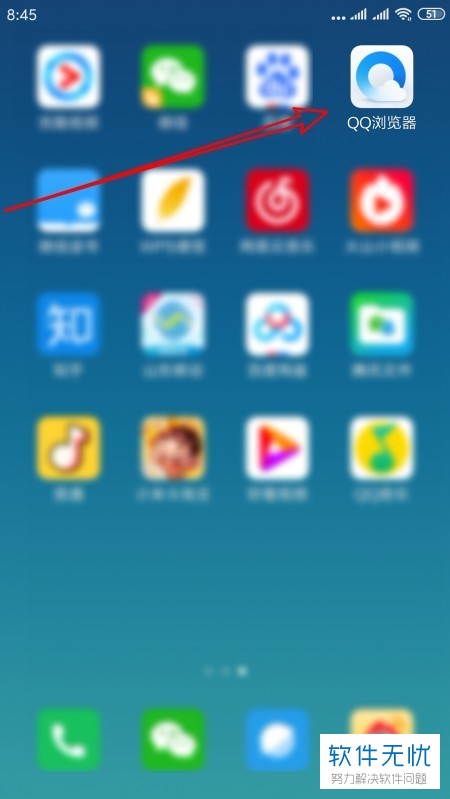
2.第二步,如图所示,我们来到了QQ浏览器的主界面,请选择它底部的 “主菜单”图标按钮。
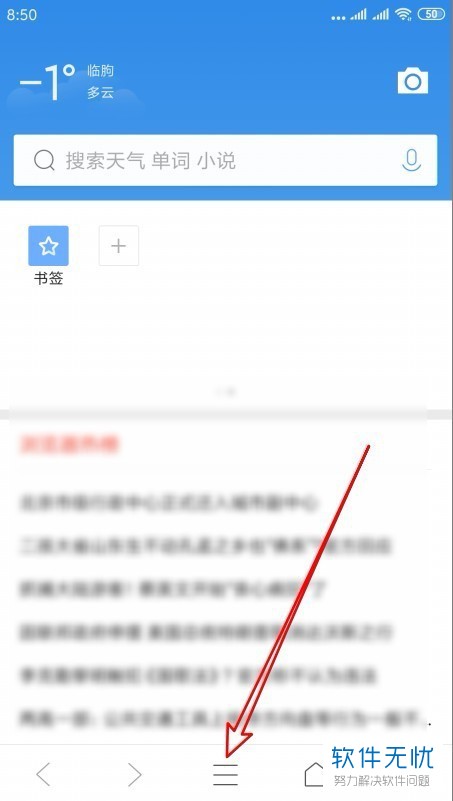
3. 第三步,如图所示,我们需要点击新界面中的“更多工具”这一项。
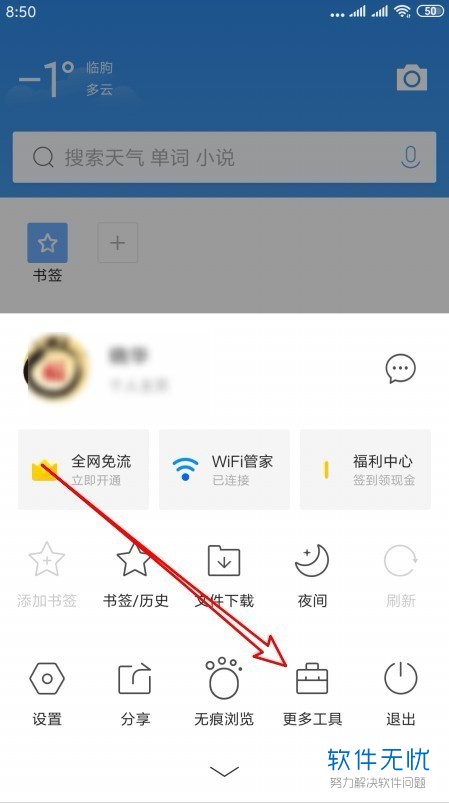
4. 第四步,我们来到了如图所示的新界面,请大家选择“定时刷新”按钮。
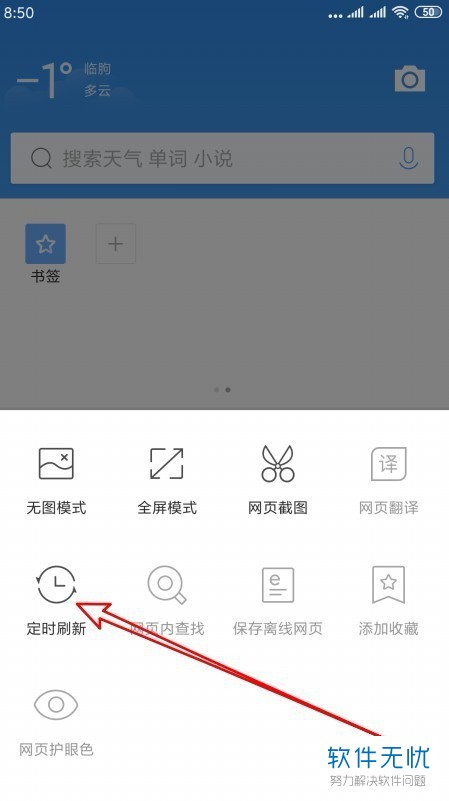
5. 第五步,我们不难发现,屏幕中已经出现了网页定时刷新界面,请大家在其中设定时间间隔即可。
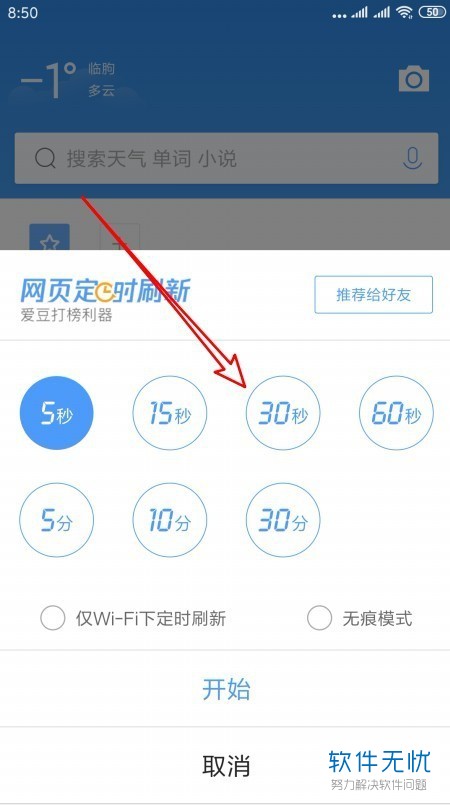
6. 最后一步,请大家选择新界面中的“仅Wifi下定时刷新”这一项,然后再选择“开始”这一项即可,操作完成。
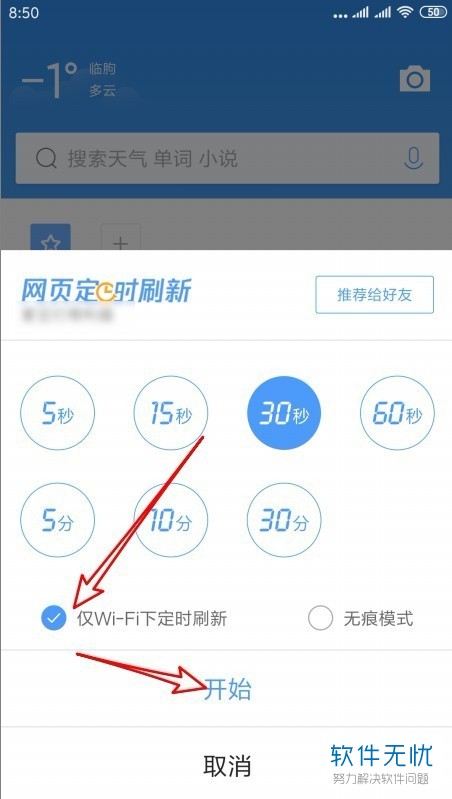
以上就是开启手机版QQ浏览器中的自动定时刷新功能的方法。
分享:
相关推荐
- 【其他】 WPS文字PDF为什么导出来会乱 04-26
- 【其他】 WPSppt怎么套模板 04-26
- 【其他】 WPS文字insert 04-26
- 【其他】 WPS文字生成图表 04-26
- 【其他】 WPS文字怎么旋转180度 04-26
- 【其他】 WPS文字圆形排列 04-26
- 【其他】 WPS文字颜色快捷键 04-26
- 【其他】 WPS文字阴影效果 04-26
- 【其他】 WPS文字右上角标注【1】 04-26
- 【其他】 WPS文字太长怎么弄两行 04-26
本周热门
-
iphone序列号查询官方入口在哪里 2024/04/11
-
输入手机号一键查询快递入口网址大全 2024/04/11
-
oppo云服务平台登录入口 2020/05/18
-
outlook邮箱怎么改密码 2024/01/02
-
苹果官网序列号查询入口 2023/03/04
-
光信号灯不亮是怎么回事 2024/04/15
-
fishbowl鱼缸测试网址 2024/04/15
-
正负号±怎么打 2024/01/08
本月热门
-
iphone序列号查询官方入口在哪里 2024/04/11
-
输入手机号一键查询快递入口网址大全 2024/04/11
-
oppo云服务平台登录入口 2020/05/18
-
outlook邮箱怎么改密码 2024/01/02
-
mbti官网免费版2024入口 2024/04/11
-
苹果官网序列号查询入口 2023/03/04
-
fishbowl鱼缸测试网址 2024/04/15
-
光信号灯不亮是怎么回事 2024/04/15
-
计算器上各个键的名称及功能介绍大全 2023/02/21
-
正负号±怎么打 2024/01/08











